Hack gamle USB-drev til en Mini RAID på en Mac
De fleste af os har mange gamle USB-drev, der ligger rundt. Nogle gange har du lige fået en ny større kapacitet eller mindre uvorne ser en, men ofte samler du dem bare, da de er det mest populære lagermedium og bruges og kasseres efter behov, fordi de er billige.
Når de har tjent deres formål, er dem, du ikke bruger, bare sidde i en skuffe eller på et skrivebord, indtil du smider dem væk eller mister dem (og du husker ikke engang, at det eksisterede). Men hvad nu hvis du kan kombinere dem og gøre en større kapacitet til at slutte til en medieafspiller i et tv eller sikkerhedskopiere dine USB-drev, der er i brug?
Denne artikel forklarer, hvordan du omdanner gamle USB-drev til en mini RAID for at give dem nyt liv.
Hvad er RAID?
RAID står for Redundant Array of Independent Disks. En RAID kombinerer flere drev til en enkelt "logisk enhed" med henblik på hvad der kaldes dataredundans eller ydeevneforbedring, så med andre ord enten sikker, hurtig, stor eller kombination af alle tre.
Data spredes over drevene i et af flere "RAID-niveauer" afhængigt af den tilsigtede brug. Hvert RAID niveau indeholder forskellige niveauer af fejlkorrektion, distribution af data mv. Men vi behøver ikke at vide alt det - de tre tilstande vi vil beskæftige os med her er "striped", "mirrored" og "JBOD".

"Striped" kombinerer drev af samme størrelse som en stor hurtig enhed. "Mirrored" tager et drev og kopierer det til alle de andre kontinuerligt, så det er sikkert; dataene går aldrig tabt, fordi den sikkerhedskopieres flere gange automatisk. Hvis et drev mislykkes, kan det udskiftes. JBOD (betyder "bare en masse disketter") kæder sammen drev af enhver størrelse og gør dem til et kontinuerligt logisk drev.
Det er klart, at den tilstand du vælger afhænger af brugen. Striped er hurtigere, Mirrored er den bedste backup, men JBOD bruger hvert drev, du har, og gør et stort drev.
Hacking a Mini RAID til Mac OS X
At gøre en samling af USB-drev til en RAID på OS X er enkel. Først skal du tilslutte alle de USB-drev, du har til en USB-hub. (Se ovenfor) De vises alle sammen på skrivebordet.

Åbn Disk Utility enten ved at gå til "Programmer -> Utilities -> Disk Utility" eller fra Finder, tryk "Command + Shift + U" for at gå til mappen Utilities og start Disk Utility.
Alle de drev du har vedhæftet dukker op i panelet.

Vælg en af de drev, du vil omdanne til en RAID, og klik på RAID-fanen.

Du vil blive præsenteret med en række muligheder: Navngivning af RAID og hvilken type RAID du vil lave, enten spejlet, stribet eller sammenkædet (JBOD). I dette tilfælde vælger vi sammenkædet, da drevene er af forskellige 4Gb, 8Gb og 16Gb størrelser. Hvis de var ens, kan du bruge stribet eller spejlvendt.
Bemærk : du kan bruge drev i forskellige størrelser i de to andre tilstande, men drevene bliver delt op til at være den samme størrelse som det mindste drev.

Træk hvert drev, du vil være en del af RAID. Advarsel : Gør dette omhyggeligt, da disse drev vil blive formateret, og du vil IKKE medtage dit systemdrev ved et uheld.
Du vil se den forventede endelige størrelse af det færdige drev i panelet over drevvinduet.

Tryk på knappen "Opret", og du bliver advaret om, at du er ved at slette alle disse diske og gøre dem til en RAID.

Klik på OK, og drevene vil alle blive afmonteret, partitioneret og formateret en efter en.

Når det er færdigt og drevet har "spundet op". . .

. . . Den nye drev virtuelle enhed vil blive vist på skrivebordet klar til brug.

Konklusion
Hvis du har en masse gamle USB-drev, er det en god måde at gøre brug af dem i stedet for at smide dem væk. En ting at bemærke er, at gamle USB-drev, især USB 1.0, er langsomme, så det tager lidt tid at kopiere ting til dem, men hej, du har et gratis SSD-drev med meget højere kapacitet end komponenterne, så hastigheden er en luksus. Det er klart, at hurtigere USB 3.0-drev bliver bedre, hvis de har dem.

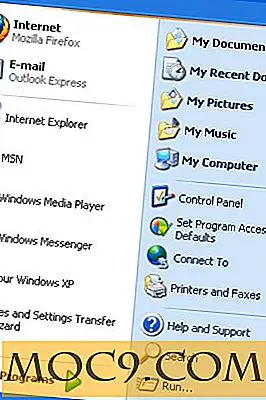





![Forstå AppArmor i Ubuntu [Linux]](http://moc9.com/img/apparmor-status.png)